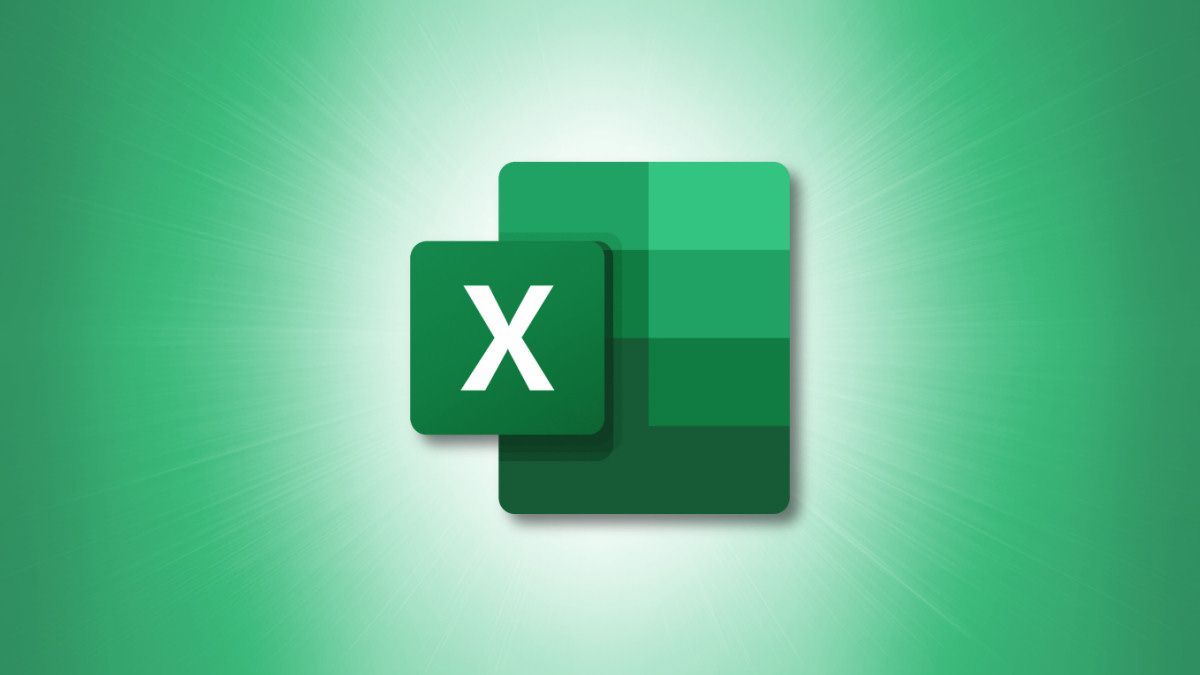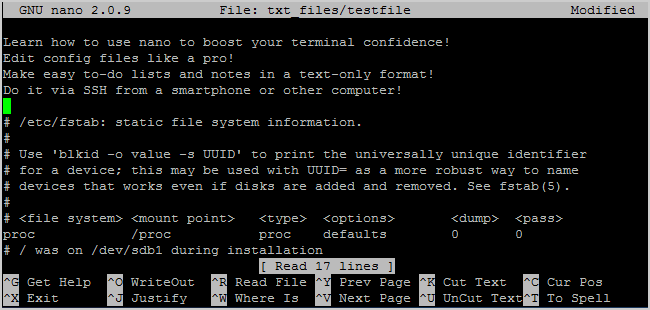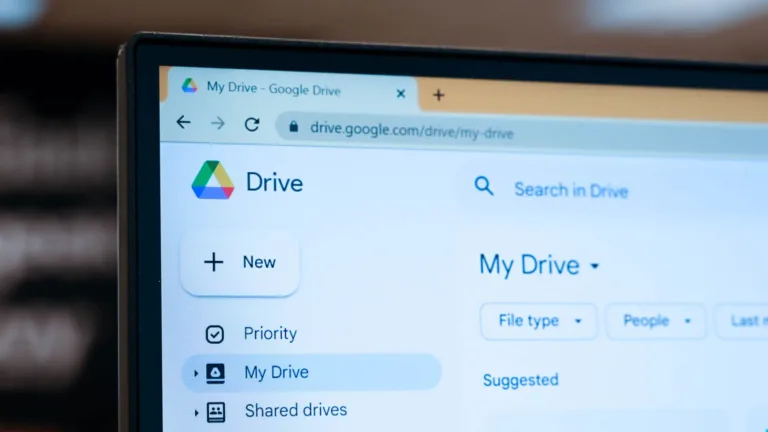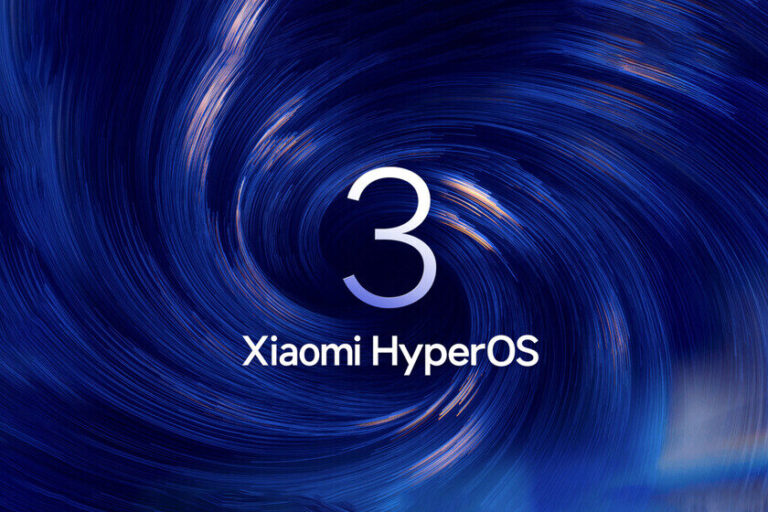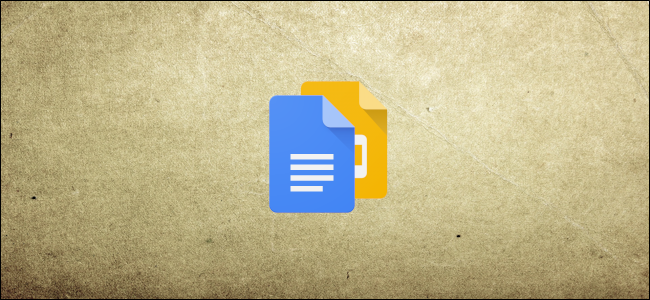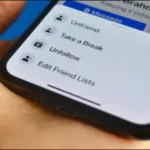La conversión de datos entre diferentes formatos es una tarea común en el mundo digital, y uno de los formatos más utilizados es JSON (JavaScript Object Notation). Este formato es especialmente popular para el intercambio de datos entre aplicaciones web. Sin embargo, a menudo es necesario llevar esos datos a un entorno más familiar, como Microsoft Excel. En este artículo, aprenderás cómo convertir archivos JSON a Excel de manera sencilla y efectiva, permitiéndote trabajar con tus datos de forma más accesible.
La conversión de un archivo JSON a Excel no solo facilita la visualización de datos, sino que también permite realizar análisis y manipulaciones más complejas. Excel ofrece herramientas poderosas para trabajar con datos, y al importar un archivo JSON, puedes aprovechar todas estas funcionalidades. A continuación, te guiaré a través de un proceso paso a paso que te ayudará a realizar esta conversión sin complicaciones.
El primer paso para convertir archivos JSON a Excel es abrir Microsoft Excel en tu computadora. Una vez que hayas iniciado el programa, deberás crear una nueva hoja de cálculo. Esto se puede hacer fácilmente seleccionando «Nuevo» en la pantalla de inicio de Excel. Al abrir una nueva hoja, estarás listo para comenzar el proceso de importación.
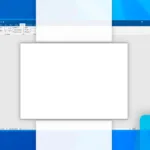 Cómo hacer que solo 1 página sea horizontal en Word
Cómo hacer que solo 1 página sea horizontal en WordUna vez que estés en la ventana de la hoja de cálculo, dirígete a la parte superior de la pantalla y busca la pestaña «Datos» en la cinta de opciones. Esta pestaña contiene todas las herramientas necesarias para importar y manipular datos. Al hacer clic en «Datos», se abrirá un menú con varias opciones que te permitirán obtener datos de diferentes fuentes.
Paso 2: Importar el archivo JSON
Dentro de la pestaña «Datos», busca la sección llamada «Obtener y transformar datos». Aquí, encontrarás la opción «Obtener datos». Haz clic en esta opción y selecciona «Desde archivo» y luego «Desde JSON». Este paso es crucial, ya que le indica a Excel que deseas importar datos desde un archivo en formato JSON.
Al seleccionar «Desde JSON», se abrirá una ventana estándar de «Importar» en tu computadora. Aquí deberás navegar hasta la carpeta donde se encuentra tu archivo JSON. Una vez que lo localices, haz doble clic en el archivo para establecer la conexión con Excel. Este proceso puede tardar unos segundos, dependiendo del tamaño del archivo JSON que estés importando.
Paso 3: Usar el Editor de Power Query
Una vez que hayas importado el archivo JSON, Excel abrirá automáticamente una ventana llamada «Editor de Power Query». Esta herramienta es fundamental para transformar y preparar tus datos antes de que se carguen en la hoja de cálculo. En esta ventana, tendrás la opción de decidir cómo se cargará la información del JSON en tu hoja de cálculo.
Para comenzar a trabajar con los datos, haz clic en la opción «A tabla» en la parte superior de la ventana del Editor de Power Query. Esto convertirá tus datos en un formato de tabla, lo que facilitará su visualización y manipulación. Aparecerá un aviso que te pedirá que confirmes esta acción; simplemente haz clic en «Aceptar» para continuar.
Paso 4: Seleccionar las columnas deseadas
Después de convertir los datos a una tabla, tendrás la oportunidad de seleccionar las columnas que deseas mantener en tu hoja de cálculo. Esto es especialmente útil si tu archivo JSON contiene una gran cantidad de información y solo necesitas ciertos datos. Al lado de «Columna1», verás un ícono de doble flecha; haz clic en él para abrir un menú donde podrás elegir las columnas que deseas conservar.
Es importante que antes de hacer clic en «Aceptar», desmarques la opción «Usar el nombre de columna original como prefijo». Esto asegurará que los datos se visualicen de manera más limpia en tu hoja de cálculo, sin prefijos innecesarios. Una vez que hayas hecho tus selecciones, haz clic en «Aceptar» para continuar.
Paso 5: Ajustar y cargar los datos
Con las columnas seleccionadas, ahora puedes realizar ajustes adicionales si es necesario. Si deseas eliminar columnas que no necesitas o cambiar su posición, simplemente haz clic derecho sobre la columna correspondiente y selecciona la opción adecuada. Esto te permitirá personalizar aún más la disposición de tus datos antes de cargarlos en Excel.
Una vez que estés satisfecho con la disposición de los datos, es hora de añadir la información a tu hoja de cálculo de Excel. Para hacerlo, haz clic en «Cerrar y cargar» en la esquina superior izquierda de la ventana del Editor de Power Query. Esto cargará los datos extraídos del archivo JSON en tu hoja de cálculo, y podrás verlos organizados en filas y columnas, listos para ser manipulados.
Paso 6: Guardar el archivo Excel
Ahora que has importado y ajustado tus datos, es momento de guardar tu hoja de cálculo. Dirígete a la esquina superior izquierda y haz clic en «Archivo». En la barra lateral izquierda, selecciona «Guardar». Se abrirá la ventana estándar de «guardar» de tu computadora, donde podrás elegir la carpeta en la que deseas guardar el archivo.
Escribe un nombre para tu archivo y asegúrate de que esté guardado con la extensión .xlsx, que es el formato estándar de Excel. Haz clic en «Guardar» y tu archivo estará listo para ser utilizado. Ahora tendrás un archivo Excel que contiene todos los datos de tu archivo JSON, lo que te permitirá realizar análisis y manipulaciones con facilidad.
Alternativa: Convertir una hoja de Google a Excel
Si bien el proceso de convertir archivos JSON a Excel es bastante sencillo, también es importante mencionar que existe una alternativa aún más fácil: convertir una hoja de Google a Excel. Si tus datos ya están en Google Sheets, puedes simplemente descargar la hoja como un archivo Excel. Esto se hace yendo a «Archivo», luego «Descargar» y seleccionando «Microsoft Excel (.xlsx)». Esta opción es ideal si ya trabajas con Google Sheets y deseas llevar tus datos a Excel sin complicaciones adicionales.
Finalizando el proceso
La conversión de un archivo JSON a Excel es un proceso que puede parecer complicado al principio, pero siguiendo estos pasos, podrás hacerlo de manera rápida y eficiente. Desde abrir Excel hasta guardar tu archivo final, cada paso es crucial para asegurarte de que tus datos se importen correctamente y estén listos para ser utilizados.
Recuerda que Excel ofrece una amplia gama de herramientas para trabajar con datos, así que no dudes en explorar todas las opciones disponibles una vez que hayas importado tus datos. Si tienes alguna pregunta o necesitas más ayuda, no dudes en dejar un comentario o buscar más información. ¡Ahora estás listo para comenzar a trabajar con tus datos en Excel!